De overstap naar After Effects kan een uitdagende ervaring zijn, vooral als het gaat om het optimaliseren van de workflow. De juiste setup en effectieve technieken kunnen echter het beslissende verschil maken en je helpen tijd te besparen en de render tijden te verkorten. In deze handleiding leer je stap voor stap hoe je je project goed kunt structureren, de instellingen kunt aanpassen en verschillende tips en trucs kunt toepassen om je efficiëntie te verhogen.
Belangrijkste inzichten
- Een slimme mappenstructuur helpt bij het organiseren van je project.
- Kleurcodering van lagen maakt een snellere identificatie van bewerkingsstaten mogelijk.
- Het trimmen van lagen vermindert de render tijden aanzienlijk.
- Het deactiveren van effecten en onnodige instellingen bespaart tijd.
- Een aangepaste preview kwaliteit kan de werksnelheid verhogen.
Stap-voor-stap handleiding
Om te beginnen met een effectieve structuur voor je After Effects-project, moet je eerst een mappenstructuur opzetten. Het is daarom raadzaam om in de projectweergave met de rechtermuisknop te klikken en 'Nieuwe map' te kiezen. Dit is de eerste stap naar een georganiseerde workflow. Je kunt verschillende mappen maken voor composities, media, effecten en andere elementen.

Een voorbeeld hiervan zou zijn om een overkoepelende term te gebruiken, zoals 'Project optimaliseren'. Binnen deze map kun je je specifieke submappen aanmaken. Dit helpt niet alleen jou om een duidelijk overzicht te behouden, maar ook – als je met anderen samenwerkt – om je structuur snel te begrijpen.
Zodra de mappen zijn gemaakt, moet je de verschillende lagen in je project kleurcoderen. Klik op het vierkante pictogram naast elke laag en kies een kleur. Je kunt bijvoorbeeld rood gebruiken voor voltooide taken, groen voor taken in uitvoering en oranje voor aankomende taken. Deze kleuren stellen je in staat om in één oogopslag de status van je lagen te herkennen en vermindert de zoektocht naar specifieke inhoud.
Om bij een groter project het overzicht niet te verliezen, moet je ook zorgen dat ongebruikte lagen of composities zijn gedeactiveerd. Gebruik het verberg pictogram (mannetje pictogram) aan de rechterkant van de tijdlijn om aan te geven welke lagen momenteel worden bewerkt. Dit vermindert afleiding en helpt je om je op het huidige werk te concentreren.
Een andere belangrijke instelling, voordat je daadwerkelijk aan de slag gaat, zijn de instellingen. Ga naar 'Bewerken' > 'Instellingen' > 'Voorkeursinstellingen' en zorg ervoor dat je onder 'Geheugen' je RAM-grootte maximaliseert. Dit verhoogt de previewtijd en geeft je een snelheidstoename bij het bewerken van je clips.

Nadat je dit hebt ingesteld, is het belangrijk om de blendmodi te verminderen als de ruimte in het venster beperkt is. Wanneer je de blendmodi deactiveert, zie je een minder overbelaste weergave, wat de navigatie in je project vergemakkelijkt.

Een zeer nuttige tip is het trimmen van je lagen. Als je lagen hebt die niet de volledige tijdsduur bestrijken of die je niet volledig nodig hebt, kun je deze eenvoudig bijsnijden. Houd hiervoor de ALT-toets ingedrukt en druk op 'A' om de laag te trimmen. Dit bespaart niet alleen tijd bij het renderen, maar maakt ook de bewerking veel soepeler.

Vergeet niet de previewkwaliteit zo in te stellen dat deze niet te hoog is terwijl je stappen uitvoert die geen full-quality rendering vereisen. Je kunt de previewkwaliteit aanpassen door de kwaliteitsinstellingen te verlagen en het preview-renderproces te versnellen.
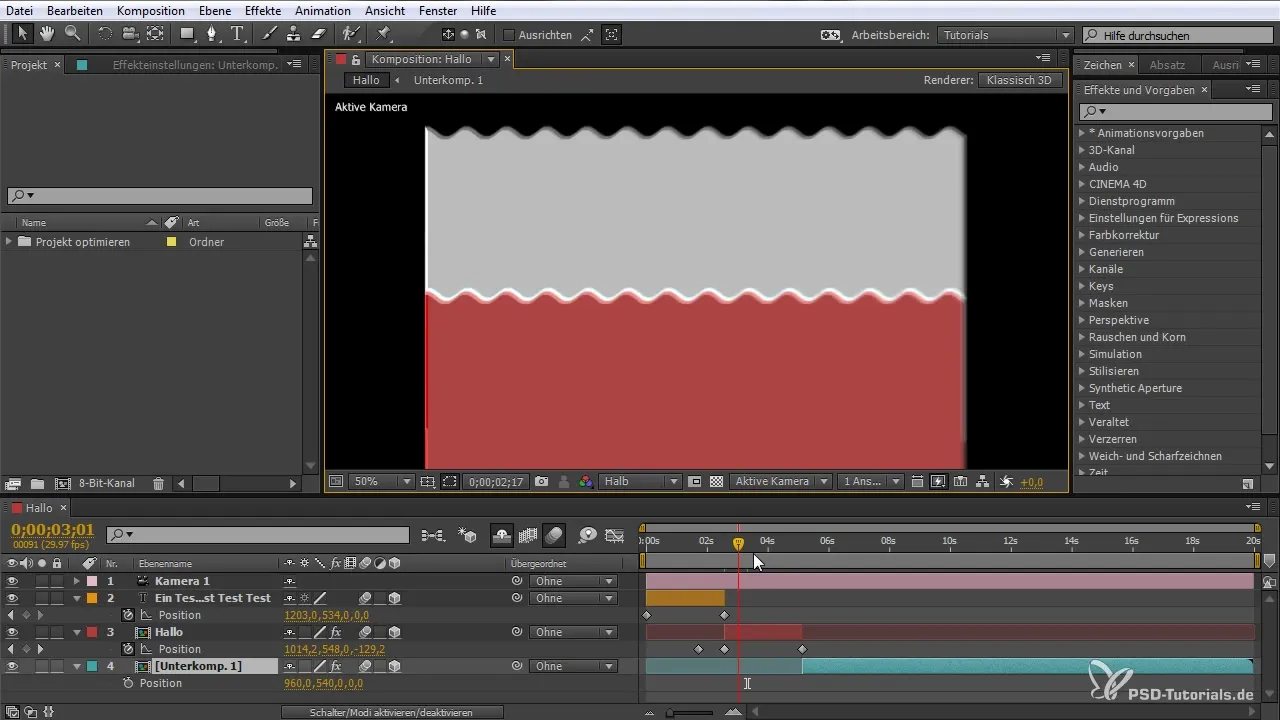
Bij het werken met effecten is het raadzaam om deze tijdelijk te deactiveren wanneer je er niet aan werkt. Hierdoor verminderen de render tijden ook aanzienlijk. Wanneer je later de effecten weer inschakelt, kun je de laatste bewerkingen voor de export uitvoeren. Dit geldt vooral bij het werken met motion blur, aangezien dit ook een aanzienlijke invloed heeft op de render tijden.

In het instellingenmenu vind je ook de mogelijkheid om samples per frame voor motion blur te verminderen, wat ook de render tijden verkort. Ga naar 'Compositie-instellingen' en pas de relevante parameters aan.

Als je meerdere effecten op één spoor toepast en deze gelijktijdig wilt bewerken, kun je het spoor knippen door SHIFT en D in te drukken terwijl je een spoor hebt geselecteerd. Deze functie is essentieel, zodat je de controle over je effecten en hun toepassing behoudt.
Je rendervoorinstellingen zijn de laatste stap om ervoor te zorgen dat alles optimaal is ingesteld. Ga naar de rendervoorinstellingen en stel zowel de kwaliteit als de resolutie in om de benodigde render tijd te optimaliseren. Je kunt de kwaliteit instellen op ontwerpverliezen voor snellere previews.

Tenslotte maakt een snelle ontwerptijd het mogelijk om, ondanks een lage previewkwaliteit, het totaalbeeld in de gaten te houden. Dit is vooral belangrijk als je voor klanten werkt die snelle resultaten nodig hebben.

Samenvatting – After Effects Workflow-tips voor een efficiënte start
In deze handleiding heb je de basis tips voor een effectieve workflow in After Effects leren kennen. Van het creëren van een overzichtelijke mappenstructuur tot kleurcodering van lagen en het trimmen van lagen tot effectieve rendervoorinstellingen – deze strategieën helpen je tijd te besparen en je workflows te optimaliseren. Door deze technieken toe te passen, zul je in staat zijn om productiever en efficiënter in je projecten te werken.
Veelgestelde Vragen
Hoe maak ik een mappenstructuur in After Effects?Rechtermuisklik in de projectweergave en 'Nieuwe map' selecteren.
Hoe kan ik layers kleurcoderen?Klik op het vierkante pictogram naast de laag en kies een kleur.
Hoe trim ik layers om de render tijden te optimaliseren?Houd de ALT-toets ingedrukt en druk op 'A' om de laag te trimmen.
Hoe kan ik de previewkwaliteit aanpassen?Ga naar de previewopties en verlaag de kwaliteitseinstellungen.
Hoe kan ik effecten tijdelijk deactiveren om tijd te besparen?Kies de laag en deactiveer de effecten handmatig in het eigenschappengebied.


